13 Цоол наредби МацОС терминала које бисте требали знати

МацОС Терминал је често занемарена и занемарена функција. Али постоји толико много командних Терминал команди које можете користити да ову функцију чине бескорисно корисном.
Ако постоји један савет, могу дати свимакорисници мацОС-а, то је ово: Користите Терминал више. Озбиљно. То је често запостављена и занемарена функција на мацОС систему. Али постоји толико много командних МацОС Терминал команди које можете користити да ову функцију чине бескорисно корисном.
Може бити прилично застрашујуће када га покушате користитити си новак. Холливоод наставља да гура стереотип о прозору Терминал који користе хакерски гејкови који испаљују техно-бабулу док гасе главну електроенергетску мрежу, док су под великим паљбама терориста. Али може се користити и за мирнија средства као што су прилагођавање вашег Мац-а и коришћење пречица за уштеду времена.
Након што сам испробао мноштво команди, ево оних које су ми се највише допале.
13 Цоол МацОС Терминал наредби за испробавање
Изузео сам све збиља лукав и техничароне. Уместо тога, фокусирам се на оне које су изравне и корисне. Да бисте отворили прозор Терминал, идите у мапу Апплицатионс, а затим „Утилитиес“. Тада ћете пронаћи терминал.
Погледајте скривене датотеке и мапе
Као и код Виндовса, и мацОС сакрива све мапе којесу битни за рад система. Сакривајући их, нема шансе да случајно обришете датотеку критичну за систем и оборите цео свој Мац.
Али неке датотеке и мапе понекад то морајуда се види. На пример, на УСБ стицку се обично скривају предмеморије и сличице и могу заузети прилично велики део простора за складиштење. Једини начин да их се ослободите, осим да форматирате штап, је да прегледате скривене датотеке.
У прозору терминала откуцајте:
defaults write com.apple.finder AppleShowAllFiles -bool TRUE
затим откуцајте:
killall Finder
Сада ћете видети све скривене датотеке. Али пазите шта сте избрисали. Ако сумњате, оставите то на миру.
Да бисте их поново сакрили, поновите наредбу, али ТРУЕ замените ФАЛСЕ.
Преузмите датотеке са Интернета без прегледача

Ако требате да преузмете датотеку са Интернета, не морате увек да отварате прегледач. Можете је преузети и преко терминала.
Претходно смо споменули Хомебрев који вам омогућава преузимање софтвера преко претраживача. Ту је и ИоуТубе-ДЛ где можете да преузмете ИоуТубе видео снимке и преко Терминала (И љубав ИоуТубе-ДЛ).
Али можете и да преузмете разне делове и комадена мрежи ако имате директну везу за преузимање. Прво одредите у коју мапу желите да је преузмете. Поставио сам га у мапу Довнлоадс, али можете је променити у шта год желите.
cd ~/Downloads/
Затим да бисте преузели датотеку, откуцајте:
curl -O [the URL of the file]
Држите Мац будним
На располагању су разне апликације за деактивирањефункција спавања на Мац рачунару. Она коју користим је високо оцењена бесплатна апликација Амфетамин. Али ако не волите инсталирати пуно апликација, заправо постоји наредба Терминал коју можете користити умјесто тога. Једноставно унесите:
caffeinate
Ово ће спречити Мац да заспи. Када желите да коначно затвори дигиталне очи, можете да олакшате његову патњу притиском на тастере ЦТРЛ + Ц.
Плаи Тетрис
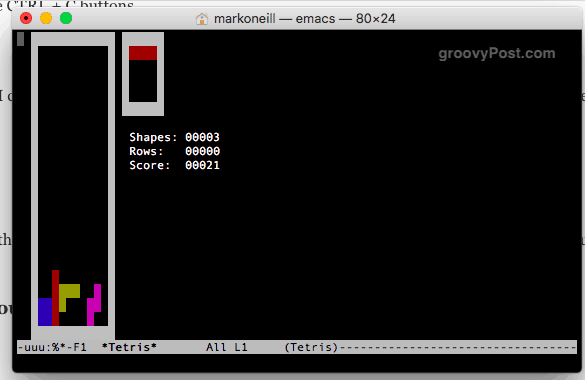
Апсолутно волим Тетриса. Могу провести сате играјући га. Тако да сам одушевљена сазнала да је на Мацу скривена тајна игра Тетрис.
У терминалу упишите:
Emacs
Притисните Ентер. Сада истовремено додирните тастере Фн и Ф10. притисните т дугме а затим тастер г дугме.
Коначно ћете и ово видети. Одаберите своју игру и она ће почети.
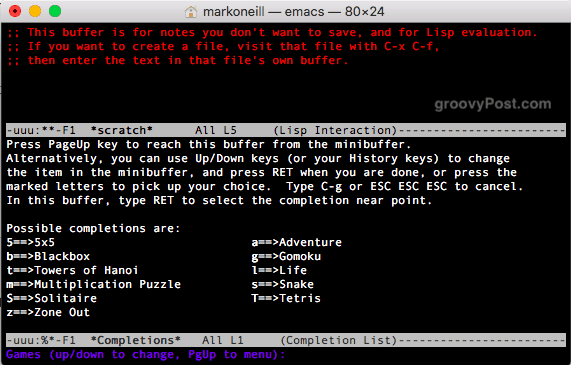
Нека ваш Мац звучи као иПхоне када се прикључи у сок
Ово заиста није корисно. Али ако вам се допада звук вашег иПхоне-а, сада можете да Мац направе иОС звучне сигнале када га укључите у напајање.
defaults write com.apple.PowerChime ChimeOnAllHardware -bool true; open /System/Library/CoreServices/PowerChime.app
Реците свом МацОС-у да чешће проверава ажурирања
Ажурирање рачунара мора да се ажурирасвој Мац често. Али, многи људи то често превиде и заувек ће преузети критичне закрпе и исправке. Ако ово звучи као да сте, можете прстом окренути мозак са швајцарским сиром и уместо тога рећи свом Мац-у да чешће проверава исправке.
Да бисте му рекли да проверава сваки дан, само укуцајте:
defaults write com.apple.SoftwareUpdate ScheduleFrequency -int 1
Промените место на којем су слике послате
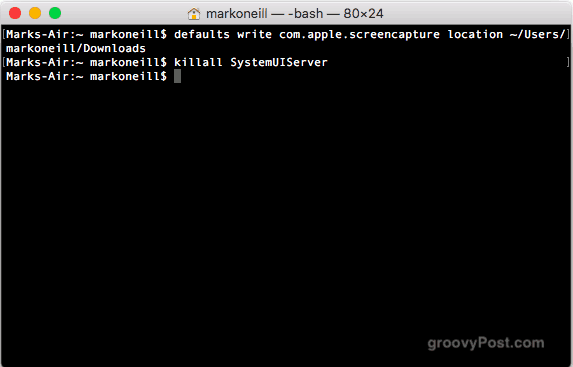
У овом послу радим пуно снимака екрана. Када сам пре неколико година купио свој тренутни Мацбоок, почео је да шаљем све своје екране на радну површину. То ме изнервира док волим одржавати чисту радну површину. Али постоји начин да промените подразумевану локацију екрана.
Једноставно откуцајте следеће и замените га / ваше / локацију / овде са путањом до мапе у коју желите да је промените.
defaults write com.apple.screencapture location ~/your/location/here
затим откуцајте:
killall SystemUIServer
Креирајте ново подразумевано име за снимке екрана
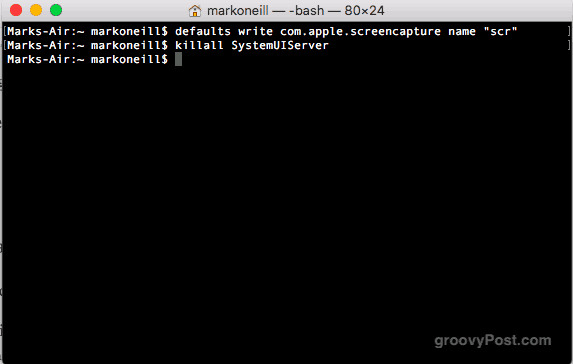
Други згодни снимци екрана мењају подразумевано име за снимак екрана који прави Мац.
Обично их Мац пише овако - Сцреен Схот 2018-09-11 у 20.00.46.пнг - али то је тако неугледно и ружно изгледа. Али не бој се. Можете је променити у шта год желите.
defaults write com.apple.screencapture name "New Screen Shot Name"
затим откуцајте:
killall SystemUIServer
Промените који формат правите ваше снимке заслона
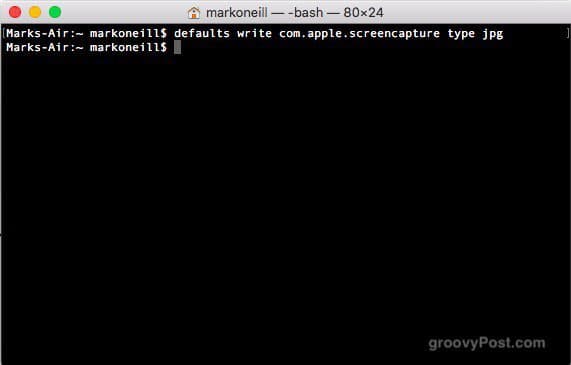
У овом тренутку сте вероватно закључили да јесампрогласио Светим ратом на екрану. Али обећавам да је ово последње што ћу учинити на томе. Као и промену подразумеваног имена и локације, такође можете да одредите у ком формату датотеке желите да их желите.
Обично их радим у ПНГ формату, али пуно мојихклијенти заправо губе ПНГ. Уместо тога, желе ЈПГ. Дакле, пошто плаћају моје рачуне, они одлучују у каквом ће се формату налазити моје слике. Можете га, наравно, променити у шта год желите - ГИФ, БМП или, не дај Боже, ТИФФ.
defaults write com.apple.screencapture type jpg
Убијте контролну таблу
Када сте последњи пут користили контролну таблу? Да, ни ја. По мом мишљењу, од тога нема апсолутно никакве користи и Аппле би требало да га смета. Али док се они не изборе за изумирањем, уместо тога можете то онеспособити.
defaults write com.apple.dashboard mcx-disabled -boolean TRUE
затим откуцајте:
killall Dock
Додајте јаз између апликација у пристаништу

Ово ми се јако свиђа јер доноси мало реда на мој док. Омогућава вам да ставите празне просторе у Доцк тако да можете „одвојити“ иконе апликација и изгледати као да су груписане заједно.
defaults write com.apple.dock persistent-apps -array-add "{"tile-type"="spacer-tile";}"затим откуцајте:
killall Dock
Погледајте целу историју преузимања - и обришите је
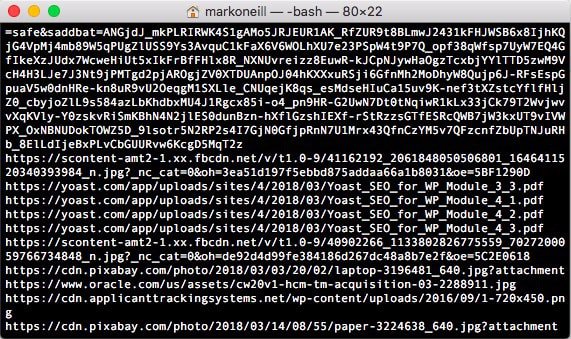
Љубитељи приватности (и нелегални преузимачи)ужаснут ћу кад чујем ово. Ваш Мац чува детаљан запис сваке датотеке које преузмете. Дакле, следећи пут када музичка полиција покуца на ваша улазна врата, не гњавите протестирањем ваше невиности. Ваш Мац ће вас ухватити.
Али можете се насмејати последњег. Да бисте прегледали целокупну листу, откуцајте:
sqlite3 ~/Library/Preferences/com.apple.LaunchServices.QuarantineEventsV* "select LSQuarantineDataURLString from LSQuarantineEvent"
Да бисте избрисали све инкриминирајуће доказе, откуцајте:
sqlite3 ~/Library/Preferences/com.apple.LaunchServices.QuarantineEventsV* "delete from LSQuarantineEvent"
Ако сада поново откуцате прву команду, листа би требала бити празна.
Угаси Мац
Коначно, када дође време да кренете у кревет, учините услугу свом Мац-у и пустите га да спава.
$ sudo shutdown -h now
Или ако је средина дана и морате да поново покренете свој Мац, откуцајте:
$ sudo shutdown -r now
Закључак
Имате ли омиљене Терминалне команде које овде нисам покривао? Јавите нам у коментарима.










Оставите коментар